Amb tot el que està passant al món, assistir a reunions de forma remota està en augment. Una de les eines de videoconferència més populars és Zoom, que permet trucades de conferència de vídeo i només àudio a l'escriptori o al mòbil.
En aquest article, us mostrarem com crear un compte de Zoom i donarem alguns consells sobre com utilitzar aquesta eina de comunicació molt versàtil.
Fer un compte
Zoom es pot utilitzar amb o sense un compte, però per utilitzar tota la gamma de funcions que s'ofereixen, registrar-se és una bona idea. Per fer-ho, aneu a la pàgina web de Zoom i feu el següent:
- A la cantonada superior dreta de la pantalla, feu clic al botó Registre.

- Se us demanarà que introduïu la vostra data de naixement. Un cop fet, feu clic a Continuar.

- A la pàgina de registre, se us donarà una opció sobre com voleu procedir. Podeu utilitzar el vostre correu electrònic de la feina, registrar-vos amb l'SSO o l'identificador d'inici de sessió únic de la vostra empresa, o utilitzar un compte de Google o Facebook.

- Un cop trieu el mètode d'inici de sessió, feu clic a Registra't.

- Si us registreu amb una adreça de correu electrònic, se us enviarà un correu electrònic de confirmació. Feu clic a l'enllaç per continuar.

- Introduïu la informació del vostre compte i premeu Continua fins que acabeu el pas 3.

- Ara heu iniciat la sessió amb un nou compte de Zoom.
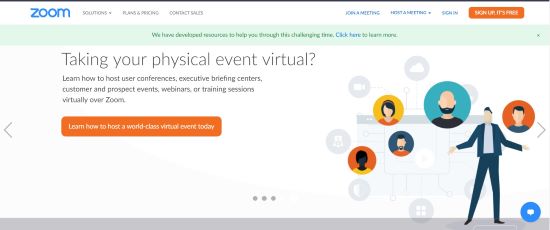
Si utilitzeu un dispositiu mòbil, també podeu iniciar la sessió instal·lant primer l'aplicació de reunions Zoom Cloud a través de Google Play Store o Apple App Store. Un cop hàgiu acabat d'instal·lar, obriu l'aplicació i seguiu aquests passos:

- Toqueu Registra't.

- Introduïu la vostra data de naixement i després toqueu Configura.

- Introduïu el correu electrònic que voleu utilitzar seguit del vostre nom i després toqueu Registra't.

- L'aplicació Zoom enviarà un correu electrònic de verificació a l'adreça que heu introduït. Obriu el correu electrònic i toqueu Activa el compte per verificar. L'aplicació mòbil no us ofereix l'opció d'introduir un compte de Google o Facebook, però us permetrà iniciar sessió amb un. Si voleu utilitzar un identificador SSO d'empresa, un compte de Google o un perfil de Facebook, registreu-vos amb un navegador web.

- A continuació, se us dirigirà a la pàgina del compte.

- Creeu una contrasenya per al vostre compte i toqueu Continuar.

- Si voleu afegir altres usuaris de Zoom, la següent pantalla us demanarà si voleu afegir-los. Si ho desitgeu, podeu ometre aquest pas de moment.

- El pas final us anima a iniciar una reunió. També teniu una opció per anar al vostre compte.

- Ara pots iniciar la sessió amb l'aplicació del teu telèfon.

Utilitzant Zoom a l'escriptori
Si us heu registrat per obtenir un compte de Zoom en un ordinador, haureu de descarregar el client per organitzar una reunió. Per fer-ho, feu clic a Organitza una reunió a la cantonada superior dreta de la pantalla per iniciar una descàrrega automàtica del client, o desplaceu-vos cap avall fins que toqueu la part inferior de la pàgina i cerqueu el menú Descarrega.

Un cop descarregat el client, feu-hi clic per instal·lar l'aplicació. Feu clic a D'acord a qualsevol finestra de notificació que pugui aparèixer.
Un cop instal·lat el client, cada vegada que inicieu sessió a Zoom, se us dirigirà a una pestanya Inici on se us ofereixen diverses opcions.
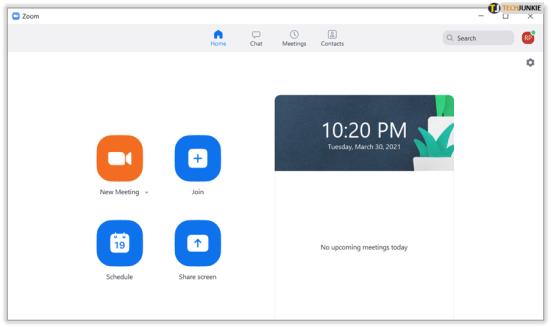
- Nova reunió: inicia una reunió immediatament. Obriràs una finestra de reunió on podràs convidar altres membres amb els quals estàs connectat.
- Unir-se: com el seu nom indica, us permet unir-vos a una reunió que ja està en curs introduint un identificador de reunió que hauria de proporcionar el vostre amfitrió.
- Programar una reunió: això us permet programar reunions amb antelació, juntament amb la possibilitat de crear una sala d'espera per a les persones que vulguin unir-s'hi.
- Comparteix pantalla: permet que les persones de la reunió vegin la pantalla de l'ordinador. Això és útil si teniu una presentació que us agradaria que veiessin tots els de la reunió.
- El calendari de la dreta mostra les reunions programades i les properes.
Utilitzant Zoom al mòbil
L'ús de Zoom en un dispositiu mòbil és força semblant, i com que us heu de descarregar l'aplicació per registrar-vos al mòbil, només heu d'obrir l'aplicació per iniciar o unir-vos a una reunió. L'aplicació mòbil té les mateixes funcions que la de l'escriptori, i els botons de la seva portada signifiquen el mateix.

La Nova Normalitat
Zoom és una eina de conferències molt útil, sobretot ara que les reunions en línia s'estan convertint en la nova normalitat. Saber com crear un compte de Zoom us permet accedir a aquesta manera convenient de comunicar-vos amb els vostres companys.
Heu tingut alguna experiència en crear i utilitzar un compte de Zoom? Comparteix els teus pensaments als comentaris a continuació.














